Cara Menyimpan Video – Untuk menyimpan video dari Telegram ke galeri perangkat Anda, ikuti langkah-langkah berikut:
- Buka aplikasi Telegram di perangkat Anda.
- Temukan obrolan atau grup di mana video yang ingin Anda simpan terletak.
- Temukan video yang ingin Anda unduh dalam obrolan tersebut. Biasanya, video akan ditampilkan sebagai tautan atau tampil langsung dalam obrolan.
- Ketuk dan tahan video yang ingin Anda simpan. Ini akan menampilkan beberapa opsi.
- Dalam opsi yang muncul, pilih “Simpan ke Galeri” atau “Simpan ke Perpustakaan”. Nama opsi dapat bervariasi tergantung pada sistem operasi perangkat Anda.
- Tunggu hingga proses unduhan selesai. Setelah selesai, video akan disimpan di galeri atau perpustakaan media perangkat Anda.
- Buka aplikasi Galeri atau aplikasi pemutar media di perangkat Anda untuk menemukan video yang baru saja Anda unduh.
Cara Menyimpan Video – Perlu dicatat bahwa beberapa perangkat mungkin memerlukan izin akses untuk menyimpan video ke galeri. Pastikan Anda memberikan izin yang diperlukan jika diminta.
Cara Menyimpan Video – Jika Anda mengalami masalah dalam menyimpan video dari Telegram ke galeri, pastikan Anda memiliki cukup ruang penyimpanan yang tersedia di perangkat Anda dan periksa pengaturan unduhan di aplikasi Telegram untuk memastikan bahwa video diizinkan untuk diunduh ke galeri.
Bagaimana Cara Download Video Di Telegram Desktop?
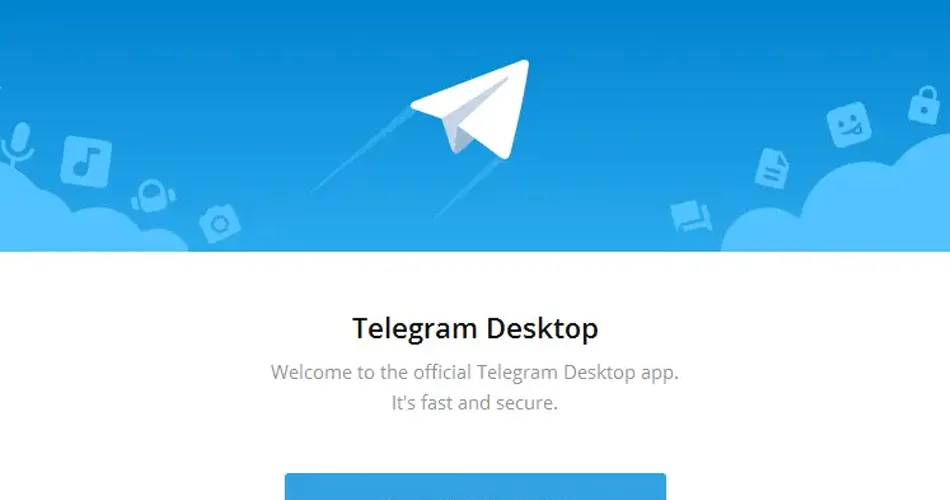
Cara Menyimpan Video – Untuk mengunduh video di Telegram Desktop, ikuti langkah-langkah berikut:
- Buka aplikasi Telegram Desktop di komputer Anda dan masuk ke akun Telegram Anda.
- Temukan obrolan atau grup di mana video yang ingin Anda unduh terletak.
- Temukan video yang ingin Anda unduh dalam obrolan tersebut. Biasanya, video akan ditampilkan sebagai tautan atau tampil langsung dalam obrolan.
- Klik kanan pada video yang ingin Anda unduh. Ini akan menampilkan beberapa opsi.
- Dalam opsi yang muncul, pilih “Save to Downloads” (Simpan ke Unduhan) atau “Save as” (Simpan sebagai). Nama opsi dapat bervariasi tergantung pada versi Telegram Desktop yang Anda gunakan.
- Pilih lokasi penyimpanan untuk video yang akan diunduh di komputer Anda. Anda dapat memilih folder unduhan default atau memilih lokasi penyimpanan khusus.
- Klik “Save” (Simpan) atau “OK” untuk memulai proses unduhan. Tunggu hingga proses unduhan selesai.
Cara Menyimpan Video – Setelah selesai, video akan tersimpan di lokasi penyimpanan yang Anda pilih. Anda dapat membuka folder unduhan atau lokasi penyimpanan tersebut untuk menemukan video yang baru saja Anda unduh.
Cara Menyimpan Video – Pastikan Anda memiliki cukup ruang penyimpanan yang tersedia di komputer Anda untuk menyimpan video yang diunduh, dan pastikan juga bahwa pengaturan unduhan di aplikasi Telegram Desktop Anda telah dikonfigurasi dengan benar.
Video Yang Di Download Di Telegram Tersimpan Dimana?
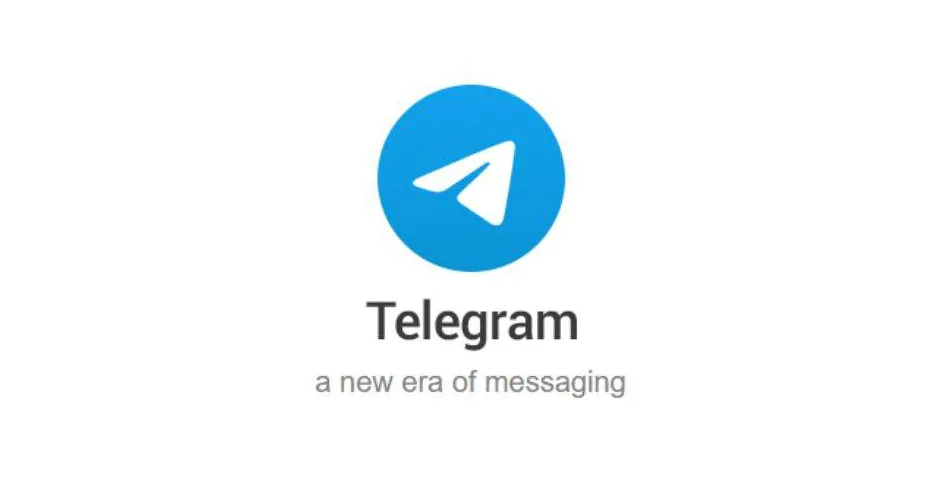
Cara Menyimpan Video – Biasanya, ketika Anda mengunduh video di Telegram, file tersebut akan tersimpan secara lokal di perangkat Anda, tergantung pada pengaturan unduhan Telegram Anda. Lokasi penyimpanan file dapat bervariasi tergantung pada sistem operasi perangkat Anda. Berikut adalah beberapa lokasi umum di mana file yang diunduh di Telegram dapat tersimpan:
- Android: Secara default, file yang diunduh di Telegram disimpan di folder “Telegram” di penyimpanan internal perangkat Anda. Anda dapat mengaksesnya melalui aplikasi File Manager atau melalui aplikasi Galeri Anda.
- iOS: Di iOS, file yang diunduh di Telegram akan disimpan di aplikasi File Manager bawaan yang disebut “File”. Anda dapat membuka aplikasi “File” dan mencari folder “Telegram” untuk menemukan file yang diunduh.
- Windows: Jika Anda menggunakan Telegram di desktop Windows, biasanya file yang diunduh akan tersimpan di folder unduhan default yang Anda tentukan saat mengunduh file tersebut. Biasanya, folder ini adalah “Downloads” di direktori pengguna Anda.
- MacOS: Di MacOS, file yang diunduh di Telegram akan tersimpan di folder unduhan default yang Anda atur di peramban web Anda. Secara umum, folder unduhan default adalah “Downloads” di direktori pengguna Anda.
Cara Menyimpan Video – Pastikan untuk memeriksa pengaturan unduhan di aplikasi Telegram Anda untuk melihat lokasi penyimpanan yang tepat pada perangkat Anda. Jika Anda mengubah pengaturan unduhan, file dapat tersimpan di lokasi yang berbeda.
Kenapa File Di Telegram Tidak Bisa Di Download?
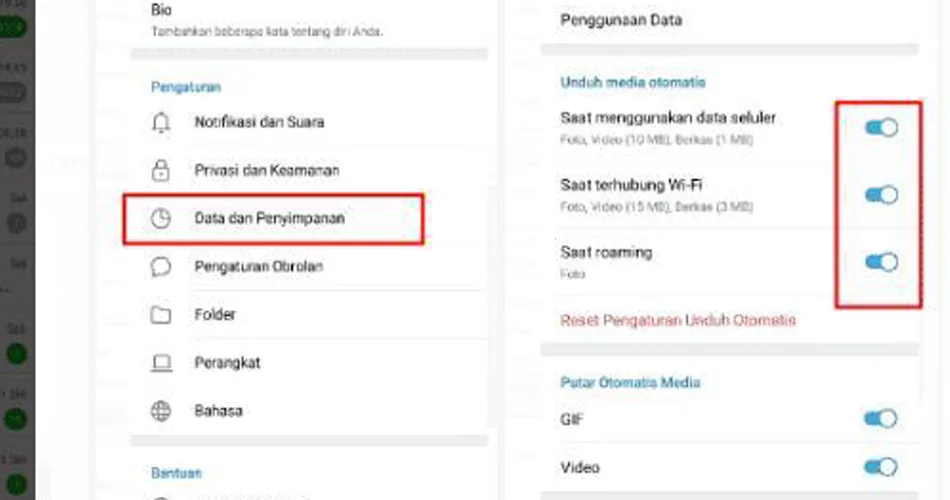
Cara Menyimpan Video – Ada beberapa alasan mengapa file di Telegram mungkin tidak dapat diunduh. Berikut ini beberapa kemungkinan penyebabnya:
- File yang diunduh tidak diizinkan oleh pengirim: Pengirim file dalam obrolan dapat mengatur izin yang membatasi kemampuan penerima untuk mengunduh file tersebut. Jika Anda tidak dapat mengunduh file, itu mungkin karena pengirim telah mengatur izin terbatas untuk file tersebut.
- Koneksi internet buruk: Koneksi internet yang lemah atau tidak stabil dapat mengganggu proses unduhan file di Telegram. Pastikan Anda memiliki koneksi internet yang baik sebelum mencoba mengunduh file.
- Ukuran file yang terlalu besar: Jika file yang ingin Anda unduh terlalu besar, Telegram mungkin mengalami kesulitan dalam mengelola unduhan tersebut. Ada batasan ukuran file yang dapat diunduh di Telegram, dan jika file melebihi batasan tersebut, Anda mungkin tidak dapat mengunduhnya.
- Ruang penyimpanan penuh: Jika ruang penyimpanan di perangkat Anda hampir penuh, itu dapat menghambat kemampuan Telegram untuk menyimpan file yang diunduh. Pastikan Anda memiliki cukup ruang penyimpanan yang tersedia di perangkat Anda.
- Masalah teknis pada aplikasi Telegram: Terkadang, masalah teknis pada aplikasi Telegram itu sendiri dapat menghalangi kemampuan Anda untuk mengunduh file. Dalam kasus ini, memperbarui atau menginstal ulang aplikasi Telegram mungkin dapat membantu memperbaiki masalah tersebut.
Cara Menyimpan Video – Jika Anda menghadapi masalah terus-menerus dalam mengunduh file di Telegram, disarankan untuk menghubungi dukungan teknis Telegram atau mencari bantuan dari komunitas Telegram untuk mendapatkan solusi lebih lanjut.
Aplikasi Cara Menyimpan Video Dari Telegram

Cara Menyimpan Video – Ada beberapa aplikasi pihak ketiga yang dapat membantu Anda menyimpan video dari Telegram. Salah satu aplikasi yang populer adalah “Video Downloader for Telegram” yang tersedia untuk perangkat Android. Berikut adalah langkah-langkah umum untuk menggunakan aplikasi ini:
- Buka Google Play Store di perangkat Android Anda dan cari “Video Downloader for Telegram”.
- Unduh dan instal aplikasi tersebut di perangkat Anda.
- Buka aplikasi Telegram dan temukan obrolan atau grup di mana video yang ingin Anda unduh terletak.
- Temukan video yang ingin Anda unduh dalam obrolan tersebut.
- Tekan dan tahan video tersebut hingga muncul menu tindakan.
- Dalam menu tindakan, pilih opsi “Forward” (Teruskan) atau “Copy Link” (Salin Tautan) untuk menyalin tautan video.
- Buka aplikasi “Video Downloader for Telegram” yang telah Anda instal sebelumnya.
- Di dalam aplikasi, pastikan opsi “Auto Download” (Unduh Otomatis) diaktifkan. Kemudian, pastikan tautan video telah disalin ke papan klip perangkat Anda.
- Kembali ke aplikasi “Video Downloader for Telegram” dan video yang diunduh akan muncul dalam daftar unduhan.
- Pilih video yang ingin Anda unduh, kemudian tekan tombol “Download” (Unduh) untuk memulai proses pengunduhan.
- Tunggu hingga proses unduhan selesai. Setelah selesai, video akan tersimpan di galeri atau folder unduhan di perangkat Anda.
Cara Menyimpan Video – Selain itu, ada juga beberapa aplikasi serupa lainnya yang tersedia di toko aplikasi yang dapat membantu Anda menyimpan video dari Telegram. Pastikan untuk membaca ulasan dan meninjau persyaratan serta kebijakan privasi aplikasi sebelum mengunduh dan menggunakan aplikasi pihak ketiga.
Fitur Utama Aplikasi Video Downloader for Telegram
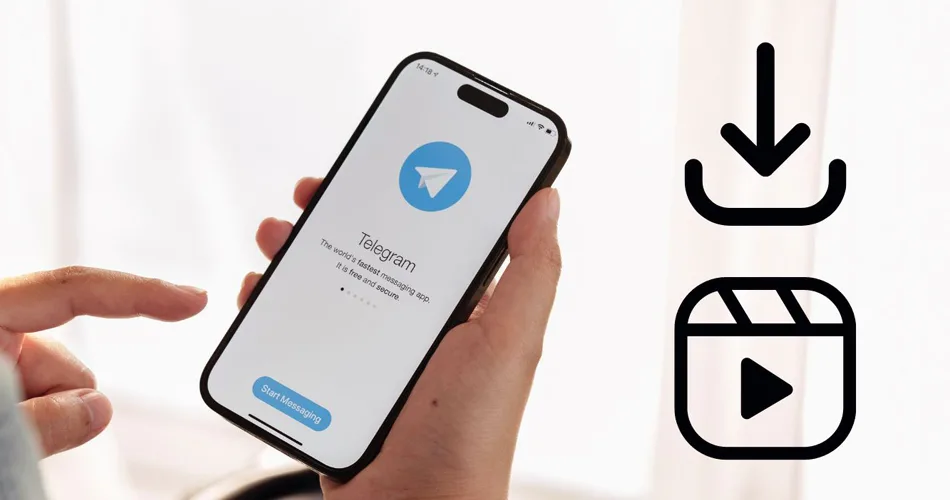
Cara Menyimpan Video – Fitur utama dari aplikasi “Video Downloader for Telegram” dapat bervariasi tergantung pada aplikasi yang tepat yang Anda pilih. Namun, berikut ini adalah beberapa fitur umum yang biasanya ditawarkan oleh aplikasi semacam itu:
- Unduh video dari Telegram: Aplikasi ini memungkinkan Anda untuk mengunduh video langsung dari aplikasi Telegram. Anda dapat mengambil video dari obrolan atau grup dan menyimpannya secara lokal di perangkat Anda.
- Fungsionalitas pencarian: Beberapa aplikasi video downloader untuk Telegram juga menyediakan fitur pencarian yang memungkinkan Anda mencari video tertentu berdasarkan kata kunci, pengguna, atau obrolan tertentu di Telegram.
- Antarmuka pengguna yang sederhana: Aplikasi ini biasanya memiliki antarmuka pengguna yang intuitif dan mudah digunakan. Anda dapat dengan mudah menyalin tautan video dan memulai unduhan dengan beberapa langkah sederhana.
- Otomatisasi unduhan: Beberapa aplikasi video downloader for Telegram memiliki opsi untuk mengaktifkan unduhan otomatis. Dengan mengaktifkan fitur ini, setiap kali Anda menyalin tautan video di Telegram, aplikasi secara otomatis mendeteksinya dan mulai mengunduh video tersebut.
- Penyimpanan lokal yang fleksibel: Setelah video diunduh, aplikasi ini biasanya memungkinkan Anda untuk menyimpan video ke galeri atau folder unduhan yang dapat Anda pilih sesuai dengan preferensi Anda.
- Kecepatan unduhan yang cepat: Aplikasi ini umumnya dirancang untuk mengoptimalkan kecepatan unduhan, memungkinkan Anda untuk mengunduh video dari Telegram dengan cepat dan efisien.
Cara Menyimpan Video – Namun, penting untuk dicatat bahwa setiap aplikasi video downloader for Telegram dapat memiliki fitur tambahan atau perbedaan dalam tampilan dan fungsionalitas. Sebaiknya baca deskripsi aplikasi yang ingin Anda gunakan atau cek ulasan pengguna untuk memahami fitur-fitur yang tersedia secara spesifik.
Keunggulan Aplikasi Video Downloader for Telegram

Cara Menyimpan Video – Keunggulan dari aplikasi Video Downloader for Telegram dapat bervariasi tergantung pada aplikasi yang Anda pilih. Namun, berikut ini adalah beberapa keunggulan umum yang dapat dimiliki oleh aplikasi semacam itu:
- Kemudahan Penggunaan: Aplikasi ini biasanya dirancang dengan antarmuka pengguna yang sederhana dan mudah digunakan. Anda dapat dengan cepat menyalin tautan video dari Telegram dan memulai proses unduhan hanya dengan beberapa langkah.
- Mendukung Format Video yang Beragam: Aplikasi ini sering kali mendukung berbagai format video, sehingga Anda dapat mengunduh video dalam format yang kompatibel dengan perangkat Anda.
- Kualitas Video yang Dipertahankan: Beberapa aplikasi Video Downloader for Telegram dapat mempertahankan kualitas video asli saat mengunduhnya. Ini berarti Anda dapat mengunduh video dengan kualitas yang sama seperti yang ada di Telegram.
- Unduhan Cepat: Aplikasi ini sering kali dioptimalkan untuk kecepatan unduhan yang cepat, memungkinkan Anda untuk mengunduh video dengan cepat dan efisien.
- Manajemen Unduhan yang Baik: Aplikasi ini biasanya menyediakan fitur manajemen unduhan yang memungkinkan Anda melihat, mengatur, dan mengelola video yang telah diunduh. Anda dapat mengatur folder penyimpanan, melihat riwayat unduhan, dan melakukan tindakan lainnya terkait unduhan.
- Opsi Pencarian yang Ditingkatkan: Beberapa aplikasi dapat menyediakan fitur pencarian yang kuat, memungkinkan Anda mencari video tertentu berdasarkan kata kunci, pengguna, atau obrolan di Telegram.
- Dukungan untuk Konten Media Lainnya: Selain video, beberapa aplikasi Video Downloader for Telegram juga dapat mendukung unduhan konten media lainnya, seperti gambar atau dokumen.
- Ketersediaan Gratis: Banyak aplikasi Video Downloader for Telegram tersedia secara gratis di toko aplikasi, sehingga Anda dapat mengunduh dan menggunakan aplikasi ini tanpa biaya tambahan.
Cara Menyimpan Video – Pastikan untuk membaca deskripsi aplikasi dan ulasan pengguna sebelum mengunduh aplikasi tertentu untuk memahami keunggulan spesifik yang ditawarkan oleh aplikasi tersebut.
Baca Juga Artikel Lainnya:



